- Avtor Jason Gerald [email protected].
- Public 2024-01-19 22:14.
- Nazadnje spremenjeno 2025-01-23 12:44.
Ta wikiHow vas uči, kako (podprt) tiskalnik HP povezati z brezžičnim omrežjem. Če napravo povežete, lahko natisnete dokumente iz računalnika, ki je povezan v isto omrežje, ne da bi morali napravo povezati z računalnikom. Vendar nimajo vsi tiskalniki HP brezžične funkcije, zato se prepričajte, da je naprava povezana z internetom, preden nadaljujete z naslednjim korakom.
Korak
Metoda 1 od 2: Samodejna povezava tiskalnika

Korak 1. Preverite, ali sta računalnik in omrežje združljiva
Če želite uporabljati funkcijo HP Auto Wireless Wireless Connect, morata konfiguracija računalnika in omrežja izpolnjevati več zahtev, na primer:
- Računalnik mora imeti operacijski sistem Windows Vista ali novejši (PC) ali OS X 10.5 (Leopard) ali novejši (Macintosh).
- Računalnik mora biti povezan z brezžičnim usmerjevalnikom 802.11 b/g/n prek omrežja 2,4 GHz. Naprave HP 5,0 GHz trenutno ne podpirajo.
- Računalniški operacijski sistem mora biti sposoben upravljati brezžično omrežje.
- Računalnik mora uporabljati brezžično povezavo z omrežjem in operacijskim sistemom.
- Vaš računalnik bi moral uporabljati dinamični naslov IP, ne statičen (če se niste naročili ali kupili očitno statičnega naslova IP, obstaja velika verjetnost, da uporabljate dinamični naslov IP).
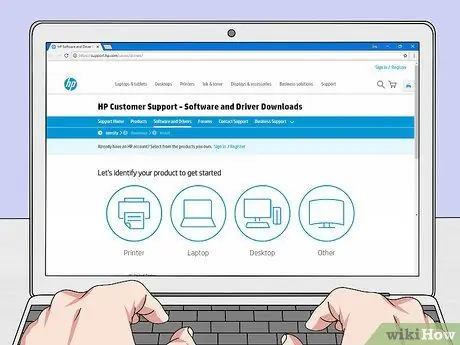
Korak 2. Poiščite programsko opremo za tiskalnik, ki ga uporabljate
Pojdite na https://support.hp.com/us-en/drivers/ in vnesite številko modela naprave, kliknite » Najti in kliknite gumb Prenesi ”, Ki je poleg zgornjega vnosa programske opreme.
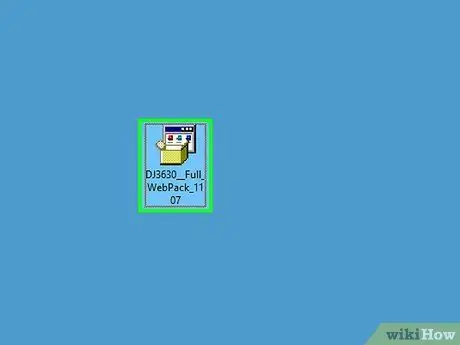
Korak 3. Dvokliknite datoteko programske opreme
Po tem se bo začel postopek namestitve tiskalnika.

Korak 4. Vklopite tiskalnik
Če ustreza funkciji HP Auto Wireless Wireless Connect, bo naprava takoj pripravljena za povezavo z omrežjem.
Tiskalnik bo to nastavitev uporabljal le dve uri
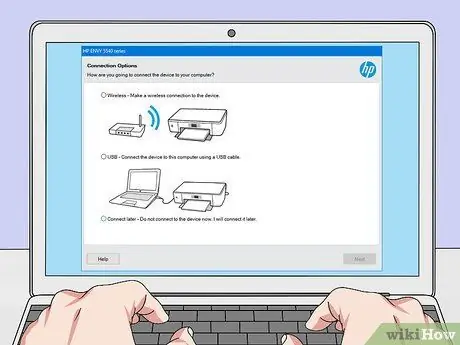
Korak 5. Sledite navodilom na zaslonu, dokler ne pridete v segment »Omrežje«
Prikazana navodila se razlikujejo glede na vrsto tiskalnika in operacijski sistem računalnika.
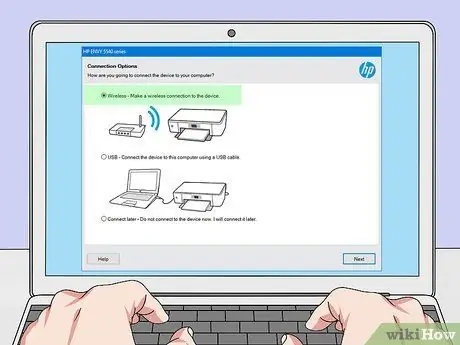
Korak 6. Izberite Omrežje (Ethernet/brezžično)
Ta možnost se pojavi na sredini strani.
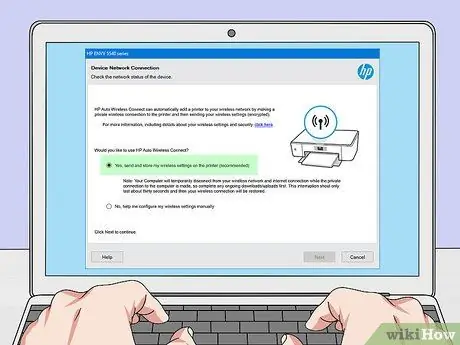
Korak 7. Kliknite Da, pošlji moje brezžične nastavitve tiskalniku
Po tem bo računalnik poiskal tiskalnik in v napravo poslal podatke o brezžičnem omrežju.

Korak 8. Počakajte, da se naprava poveže
Morda boste morali počakati nekaj minut, da se računalnik poveže. Po tem lahko na zaslonu računalnika vidite potrditveno sporočilo.
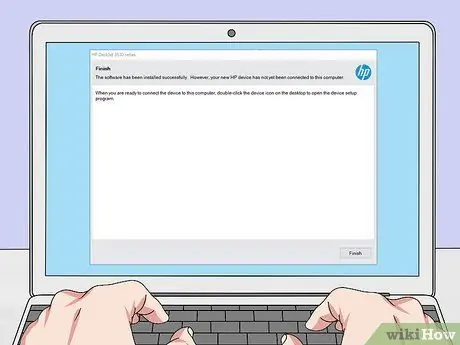
Korak 9. Dokončajte postopek namestitve
Dokončajte nastavitev v računalniku, tako da sledite drugim pozivom, ki se prikažejo na zaslonu. Ko je nastavitev končana, lahko začnete uporabljati tiskalnik.
Metoda 2 od 2: Ročno povezovanje tiskalnika

Korak 1. Prepričajte se, da je tiskalniška naprava (gonilnik) nameščena v računalniku
Če želite namestiti napravo, morate običajno samo priključiti napravo na računalnik s kablom USB. Številnim izdelkom za tiskalnik pa je priložen tudi namestitveni CD s programsko opremo.

Korak 2. Vklopite tiskalnik
Prepričajte se, da je naprava priključena na vir napajanja, nato pritisnite gumb za vklop (»Napajanje«).

Korak 3. Po potrebi vklopite zaslon na dotik
V nekaterih napravah morate ločeno odpreti ali vklopiti zaslon na dotik.
Če tiskalnik nima zaslona na dotik, morate napravo povezati z brezžičnim omrežjem s postopkom namestitve programske opreme. Če je naprava že nameščena, jo boste morda morali odstraniti in znova namestiti, da se tiskalnik lahko poveže z brezžičnim omrežjem
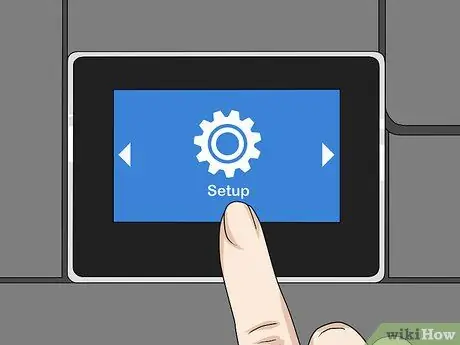
Korak 4. Izberite Nastavitev
Namestitev in videz teh možnosti se razlikujeta glede na vrsto tiskalnika, ki ga uporabljate. Vendar je ta možnost pogosto označena z ikono ključa in/ali zobnika.
- Morda boste morali potegniti navzdol od dna zaslona (ali od leve proti desni), da poiščete » Nastaviti ”.
- Morda imate možnost, da izberete » Brezžično " Če je možnost na voljo, se dotaknite » Brezžično ”.

Korak 5. Izberite Omrežje
Po tem se prikažejo brezžične nastavitve.
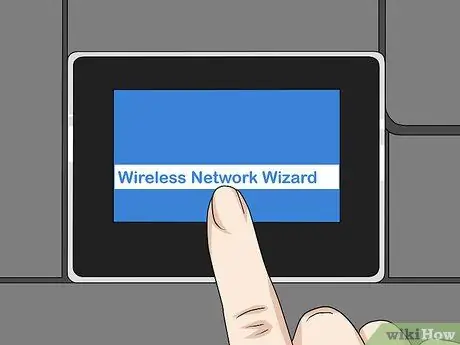
Korak 6. Izberite čarovnika za brezžično omrežje
Po tem bo tiskalnik začel iskati brezžična omrežja.
Morda boste morali izbrati " Čarovnik za brezžično nastavitev «V tem meniju.

Korak 7. Izberite ime omrežja
Izbrano ime je ime, ki ste ga dodelili brezžičnemu omrežju, ko je bilo ustvarjeno.
- Če pri nastavitvi brezžičnega omrežja niste določili imena omrežja, boste morda videli kombinacijo številke modela usmerjevalnika in imena proizvajalca/proizvajalca izdelka.
- Če ne vidite imena omrežja, povlecite na dno zaslona, izberite polje, ki se prikaže, in vnesite ime omrežja.
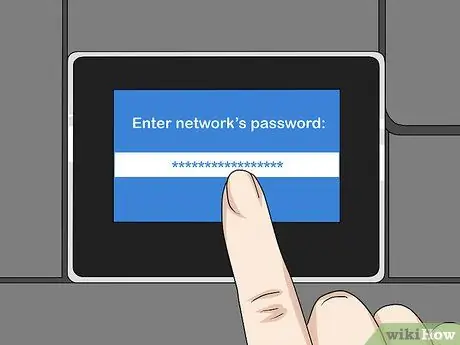
Korak 8. Vnesite geslo za omrežje
Vneseno geslo je geslo, ki ga uporabljate za prijavo in povezavo z brezžičnim omrežjem.
Če ima usmerjevalnik gumb " WPS ”, Gumb lahko pritisnete in držite tri sekunde.

Korak 9. Izberite Končano
Po tem bodo shranjeni podatki za prijavo v omrežje. Zdaj bo tiskalnik povezan z omrežjem.

Korak 10. Ko se prikaže poziv, izberite V redu
Zdaj lahko dokumente tiskate prek brezžičnega omrežja.
Nasveti
- Nekateri tiskalniki, ki niso opremljeni z zaslonom na dotik, imajo gumb WPS, ki ga lahko pritisnete, da aktivirate način seznanjanja ("seznanjanje") v napravi. Lahko pritisnete tipko " WPS ”Na usmerjevalniku za tri sekunde, da povežete usmerjevalnik in omrežje.
- Če tiskalnika ne morete povezati z brezžičnim omrežjem, ga boste morda morali natisniti ročno, če želite natisniti dokument.






